高级筛选怎么操作步骤
1、首先,找到一个带有数据的excel表,图示中为某班学生成绩。打开。

2、如图,含有多项数据。

3、我们在成绩右侧输入条件区域,比如说要筛选出英语和数学都>=80的学生,如图。

4、点击【数据】。

5、点击箭头指向的右下角【高级筛选】。

6、“列表区域”选择方框内的数据,如图。
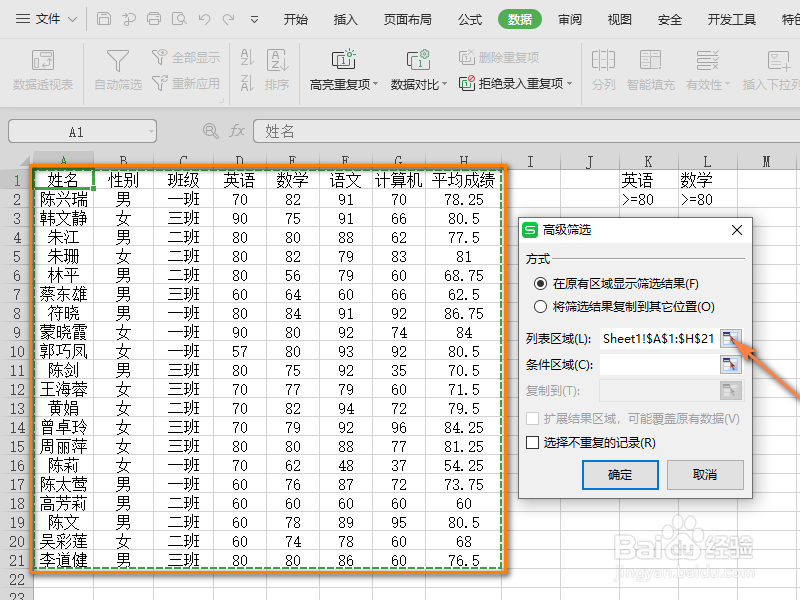
7、“条件区域”选择方框内的数据,如图。

8、点击将筛选结果复制到其他位置。
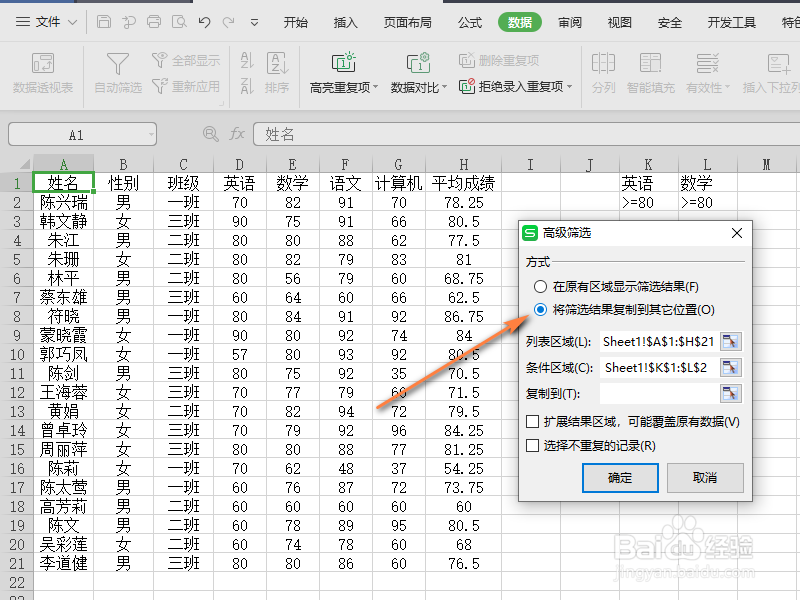
9、“复制到”选择一个空白区域。

10、点击【选择不重复记录】。

11、点击【确定】。

12、完成,筛选出了英语数学都>=80的学生了。
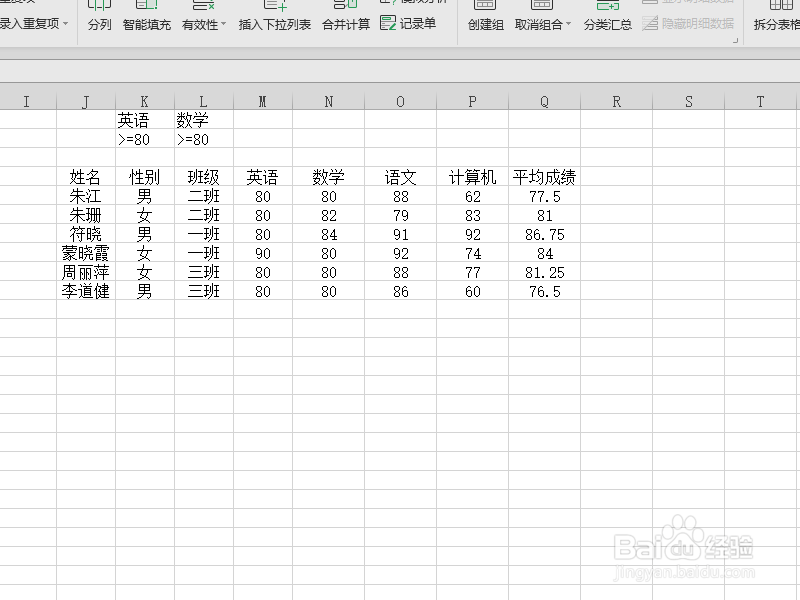
13、总结:
1.首先,找到一个带有数据的excel表。
2.输入条件区域。
3.点击【数据】。
4.点击箭头指向的右下角【高级筛选】。
5.“列表区域”选择。
6.“条件区域”选择。
7.点击将筛选结果复制到其他位置。
8.“复制到”选择。
9.点击【选择不重复记录】。
10点击【确定】。
11.完成
声明:本网站引用、摘录或转载内容仅供网站访问者交流或参考,不代表本站立场,如存在版权或非法内容,请联系站长删除,联系邮箱:site.kefu@qq.com。
阅读量:45
阅读量:66
阅读量:35
阅读量:89
阅读量:135